Kada prezentaciju PowerPoint u Microsoft Teams tako da odaberete Zajedničko korištenje, a zatim naziv prezentacije, koristite PowerPoint Live. U PowerPoint Live, vi ili vaši sudionici možda ćete primijetiti da se ugrađeni zvuk neće reproducirati na zvučnicima ni slušalicama s mikrofonom. To se može dogoditi čak i kada svi drugi audiozapisi iz sastanka pravilno funkcioniraju.
Rješavanje problema sa zvukom
Isprobajte korake u nastavku da biste riješili problem promjenom postavki uređaja u Teams.
-
Tijekom sastanka odaberite Više, a zatim Postavke uređaja.
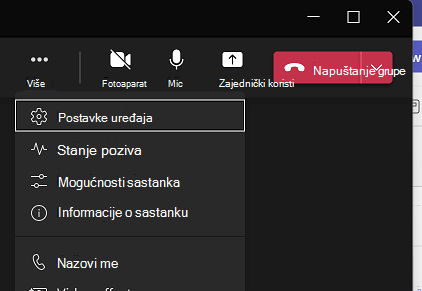
-
U odjeljku Postavke zvuka odaberite Zvučnik.
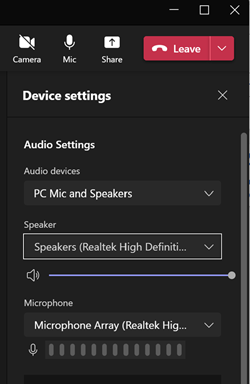
-
Ako vam se na popisu nalazi više zvučnika, a više audiouređaja ima isti naziv, pokušajte promijeniti naziv jednog od zvučnika koji ima isti naziv.
-
Da biste to učiniti, odaberite Start, potražite Postavke odaberite Zvuk, a zatim Zvučnici.

-
Otvorite svojstva zvučnika s istim nazivom. Odaberite Preimenuj da biste promijenili naziv zvučnika da bi svi zvučnici imali jedinstvenu naljepnicu.
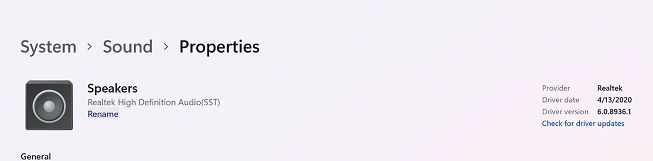
Savjet: Evo kako bi to moglo izgledati ako imate dva audiouređaja s identičnim nazivima.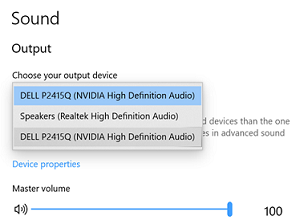
Pogledajte i
Zajedničko korištenje PowerPoint slajdova u Teams sastanku










